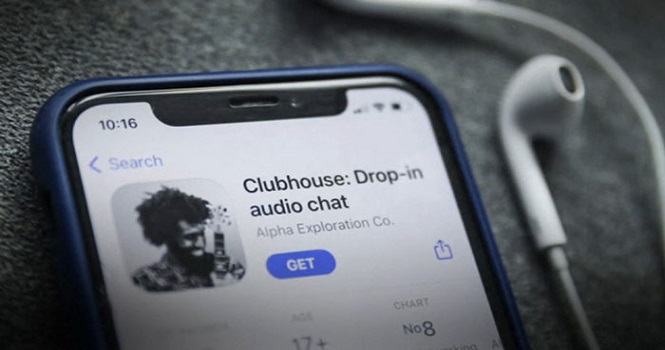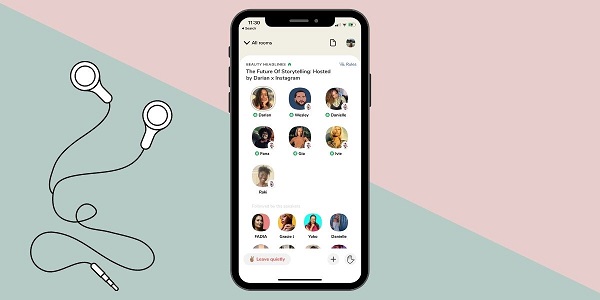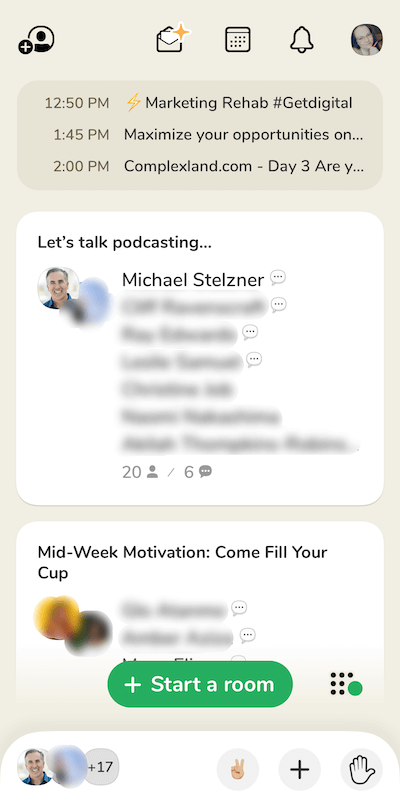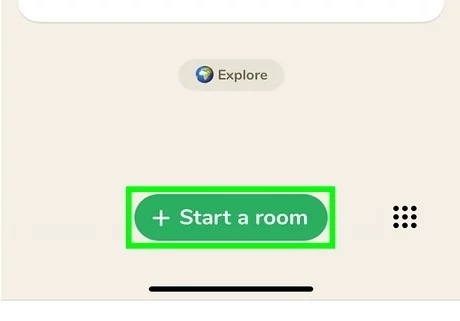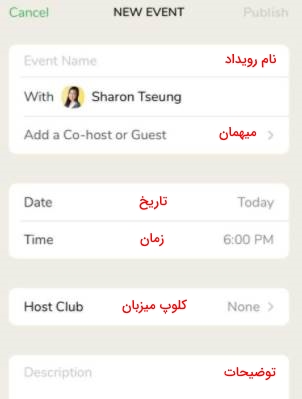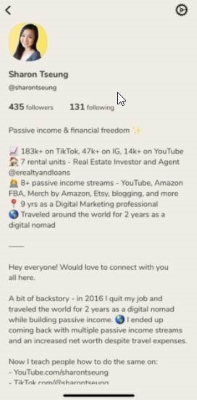اپلیکیشن کلاب هاوس این روزها در دنیای فناروی سر و صدای زیادی به پا کرده است. این جستار به آموزش کار با کلاب هاوس به طور جامع و کامل اختصاص دارد.
بدون شک طی مدت اخیر و با گشت و گذاری هرچند کوتاه در شبکه های اجتماعی نیز نام کلاب هاوس به گوشتان خورده است. پلفترمی مبتی بر گفتگوی صوتی که حالا با حضور چهره هایی شاخص چون ایلان ماسک و بیل گیتس، همه برای عضویت در آن تلاش می کنند.
اما معضل اصلی پیش رو برای هر کسی بدون شک به پیچیدگی فرایند عضویت و ثبت نام در این پلفترم باز میگردد. جایی که شما برای عضویت باید حتما از یکی از اعضای حاضر در کلاب هاوس، دعوتنامه رسمی داشته باشید.
محبوبیت این اپلیکیشن اما سبب شده تا طی همین مدت اخیر و با وجود محدودیت های فراوان نیز، عده بی شماری به استفاده از این پلفترم رو بیاورند. بر این اساس در جستار پیش رو به آموزش کار با کلاب هاوس خواهیم پرداخت.
آموزش کار با کلاب هاوس
دانلود، نصب و چگونگی کار با Clubhouse
خیلی بعید است این روزها نام کلاب هاوس را نشنیده باشید. البته اگر جزو آن هایی باشید که هنوز هیچ گونه شناختی از این اپلیکیشن ندارند، خواندن اپلیکیشن کلاب هاوس چیست و دعوتنامه کلاب هاوس چیست برای تان ضروری است تا بفهمید دقیقا چه چیزی این روزها ذهن همه را در دنیای فناوری به خود مشغول ساخته است!
اما اگر با کلاب هاوس کمی هم آشنا باشید، ضرورت آموزش کار با کلاب هاوس و نحوه کار با کلاب هاوس برایتان در اولویت خواهد بود. موضوعی که در این جستار ضمن بحث از بخش هی مختلف این پلتفرم قصد پرداختن به آن را داریم. در این اپلیکیشن که حالا یکی از محبوبترین اپلیکیشن های ارتباطی است، افراد می توانند به طور زنده باهم گفتگو کنند و نظرات خود را به اشتراک بگذارند.
درواقع تنها راه ارتباط در کلاب هاوس، ارتباط صوتی و است همه چیز بر مبنای گفتگو مکالمه تنظیم شده است. میتوانید به طور زنده با دیگران صحبت کنید و نظرات خود را به اشتراک بگذارید، موضوعی که در آموزش کار با کلاب هاوس به آن خواهیم پرداخت. نکته مهمی که در رابطه با کلاوب هاوس باید مطرح کرد این است که این اپلیکیشن بخش اصلی وظیفه خود یعنی جنبه «اجتماعی» شبکههای اجتماعی را پر رنگ کرده است. در این جستار به آموزش نصب Club house و آموزش کار با کلاب هاوس و بخش های مختلف آن خواهیم پرداخت. با ما همراه باشید.
آموزش کار با کلاب هاوس : ثبت نام در کلاب هاوس
در واقع استفاده از این اپلیکیشن کار چندان سخت و پیچیده ای نیست. اما برای عضویت و ثبت نام در اپلیکیشن در حال حاضر کار سختی دارید. درواقع در حال حاضر شما برای عضویت در این اپلیکیشن پس از دانلود کلاب هاوس برای آیفون، دانلود کلاب هاوس اندروید و یا دانلود کلاب هاوس برای کامپیوتر باید منتظر رسیدن دعوتنامه یکی از حاضران در اپلیکیشن باشید تا بتوانید برای عضویت و ثبت نام اقدام کنید.
در صورتی که در حال حاضر کسی را ندارید تا شما را به اپلیکیشن دعوت کند، تنها راهکار اصلی برای شما، رزرو نام کاربری از قبل است تا زمانی که امکان عضویت در اپلیکیشن برای تان فراهم شد، از قبل نام کاربری خود را رزرو کرده باشید.
بعد از عضویت در اپلیکیشن دیگر کار سختی ندارید، ابتدا برخی از علایق خود را در دسته بندی ها مختلف به اپلیکیشن معرفی می کنید تا اپلیکیشن بر این اساس اتاق های گفتگو را به شما پیشنهاد دهد. همچنین در بخش های خاصی از این شبکه اجتماعی، مواردی مرتبط با علایق یا حوزه تخصصی کاربر به او پیشنهاد می شود تا در صورت تمایل آنها را دنبال کند. در ادامه با بررسی بخش های محتلف کلاب هاوس ما را همراهی کنید.
آموزش کار با کلاب هاوس و بخش های مختلف این اپلیکیشن
نوار ابزار اصلی در کلاب هاوس با کمی شباهت به اینستاگرام چیزی شبیه به تصویر زیر است که البته در بالای اپلیکیشن قرار دارد. در اینجا میتوانید افراد، نام ها و کلمات کلیدی را جستجو کنید. همچنین از همین بخش امکان ارسال دعوت نامه، مشاهده رویدادها و اعلان ها و دسترسی به پروفایل افراد را دارید که در ادامه آموزش کار با کلاب هاوس به آن خواهیم پرداخت.
در حال حاضر تنها کاربران iOS امکان استفاده از این اپلیکیشن را دارند. بر همین اساس در صورتی که کاربر iOS هستید و قصد دانلود و استفاده از این اپلیکیشن را دارید میتواند از لینک زیر برای دانلود کلاب هاوس اقدام کرده و سپس ما را در ادامه با آموزش کار با کلاب هاوس همراهی کنید. اما از تالار ورودی کلاب هاوس چه می دانید؟
Hallway یا تالار ورودی در کلاب هاوس چیست؟
«تالار ورودی» (Hallway) نام بخشی از کلاب هاوس است که برخی از امکانات اصلی در این پلتفرم را در دسترس قرار میدهد. در این بخش، چت روم های آنلاین و فعال را مشاهده می کنید. منوی اصلی در بالای Hallway قرار دارد. از اینجا میتوانید برای موارد زیر را اقدام کنید:
- اعضا را با استفاده از نام یا کلمه کلیدی جستجو کنید
- از یک عضو جدید برای پیوستن به کلاب هاوس دعوت کنید
- اتاقهای گفتمان آینده را با توجه به تقویم مشاهده کنید
- اعلانهای خود را مرور کنید
- پروفایل Club house خود را مشاهده یا ویرایش کنید
آموزش کار با کلاب هاوس
در بحث آموزش کار با کلاب هاوس باید به این بخش نیز بپردازیم. در این بخش به ترتیب از چپ به راست گزینه های مختلفی وجود دارند. اولین آیکون از سمت چپ، امکان جستجو (Member Search) است که افراد مختلف را میتوان از طریق نام کاربری، نام یا کلمات کلیدی موجود در پروفایل آنها جستجو کرد.

سپس آیکون پاکت نامه وجود دارد که برای ارسال دعوت نامه در نظر گرفته شده است و بعد از این در ادامه نحوه کار با کلاب هاوس نیز با آن سر و کار داریم.
گزینه سوم این فهرست، آیکون تقویم است و رویدادهای پیش رو در آن درج شده است. بخش اعلانات را نیز آیکون زنگوله مانند در دسترس شما قرار می دهد. در نهایت نیز آیکون پروفایل را مشاهده میکنید که تصویر پروفایل و بیو خود را در آن قرار میدهید. نحوه نوشتن متن برای بیو کلاب هاوس را نیز در ادامه آموزش کلاب هاوس به شما خواهیم گفت.
تنظیمات و آموزش کلاب هاوس
در صفحه پروفایل خود و از طریق آیکون چرخ دنده می توانید برای رسیدن به تنظیمات اپلیکیشن اقدام کنید که در این بخش از نحوه کار با کلاب هاوس قصد پرداختن به آن را داریم. اولین بخش از این تنظیمات، بخش اعلانات است. در این بخش با گزینه هایی مانند تصویر زیر روبرو هستید.
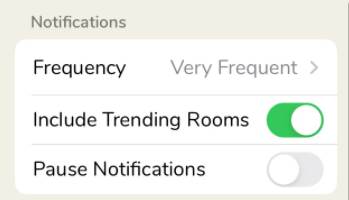
در بخش Frequency، میتوانید تعداد دفعات نمایش اعلان ها را تنظیم کنید. اگر گزینه Include Trending Rooms فعال باشد، اعلان های مربوط به روم های محبوب را نیز دریافت می کنید. برای توقف اعلان ها نیز باید از گزینه Pause Notifications استفاده شود.
در بخش دیگری از تنظیمات، گزینه هایی با لینک هایی به خارج از برنامه وجود دارد که شامل برخی اطلاعات خاص و ابزارهای ارتباطی اپلیکیشن است. در این بخش از طریق What’s New به فهرستی از آخرین به روزرسانی های اپلیکیشن دسترسی خواهید داشت.
برای دسترسی به سوالات متداول و ارتباط با کلاب هاوس نیز میتوانید از بخش FAQ/Contact us اقدام کنید. همچنین برای گزارش برخی مشکلات اپلیکیشن یا هر مورد دیگری نیز گزینه Report Incident در دسترس شماست. آیین نامه ها و راهنماهای اساسی کلاب هاوس نیز در بخش Community Guidelines قرار دارند.
همچنین، شرایط استفاده از خدمات و سیاستهای حفظ حریم خصوصی به ترتیب در بخشهای Terms of Services و Privacy Policy قرار داده شده اند.
استفاده از روم ها در کلاب هاوس
روم ها بخش محوری و قابلیت کلیدی کلاب هاوس هستند که در این بخش از آموزش کلاب هاوس به آنها خواهیم پرداخت. برای یافتن روم های محبوب همانطور که گفتیم اپلیکیشن در ابتدا از شما میخواهد تا برخی از سلایق و علایق خود را به اپلیکیشن معرفی کنید. اما فارغ از این برای یافتن برخی روم های خاص نیز میتواند از Hallway استفاده کنید.
مسئله مهم این است که شما همه روم ها را مشاهده نمی کنید و آنها بر اساس الگوریتم های اپلیکیشن به شما نمایش داده می شود. علاوه بر این اطلاعات هر روم نیز در بخش های مختلف آن قابل مشاهده است. به طور کلی عناصری که درارتباط با روم برای شما نمایش داده میشود شامل نام کلوپ میزبان روم یا گفتگوی چندنفره است که در کنار آیکون سبزرنگ خانه ظاهر می شود. نام روم که در مواردی برای زیبایی بیشتر از ایموجی ها در آن استفاده می شود و فهرستی از تعداد سخنوران و حضار.
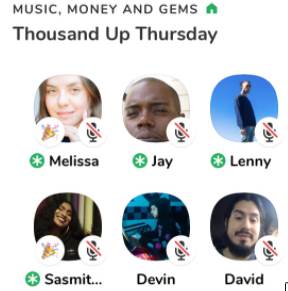
با ورود به یک روم، صحنه را با شنوندگان آن مشاهده خواهید کرد. در اینجا فهرستی از تمامی افراد حاضر در صحنه به همراه عکس پروفایل و نام کوچک نمایش داده شده است. اگر کاربری در هفته گذشته عضو شده باشد، آیکون ایموجی مهمانی در کنار نام او نمایش داده خواهد شد. علاوه بر این در این بخش علامت میکروفون بیانگر قطع یا وصل بودن صدای کاربران است.
زمانیکه به یک روم وارد میشوید، دکمههایی برای شما نمایش داده میشوند که تعامل با افراد از طریق آن ها صورت میگیرد. اگر به عنوان «حضار» (Audience) در روم حضور داشته باشید، دکمه های زیر برای شما وجود خواهند داشت.

برای خروج باید دکمه Leave را لمس و برای حرف زدن، علامت دست را لمس کنید تا درخواستی برای مدیر فرستاده شود. برای دعوت دنبالکنندگان خود به روم نیز از علامت + استفاده کنید. اگر در صحنه حضور داشته باشید، به جای آیکون دست آیکون میکروفون وجود دارد که میتوان برای صحبت کردن از آن استفاده کرد.
آموزش ایجاد روم در کلاب هاوس
اگرچه به طور مفصل در آموزش ساخت روم در کلاب هاوس به این موضوع پرداخته بودیم، اما در این آموزش کلاب هاوس نیز به آن اشاره ای خواهیم داشت. به طور کلی، زمانیکه یکی از چتروم های صوتی را ایجاد می کنید، افراد مختلف به آن وارد می شوند و این امکان برای شما وجود دارد که راجع به موضوع مورد نظر خود شروع به صحبت کنید.
اتاق های کلاب هاوس جایی هستند که تمام جذابیت برنامه را از آن خود می کنند. تصور کنید که در یک کنوانسیون بزرگ هستید، در راهرو قدم میزنید و از درها نگاه می کنید و می بینید که در هر یک از اتاق ها، مکالمات خاصی در حال شکل گیری است. این همان تجربه کاملی است که برنامه Club house سعی دارد آنرا برای ما در فضای مجازی و به صورت آنلاین زنده کند.
وقتی در حال پایین رفتن از راهرو کلاب هاوس هستید، می توانید منظرهای از یک اتاق را با یک نگاه مشاهده کنید، برای مثال نام اتاق، برخی از افراد حاضر در اتاق و تعداد بلندگوهای فعال اتاق را میبینید. این اتاق ها عمومی هستند و هر کسی می تواند در هر زمان به هر کدام از آنها بپیوندد. حتی می توانید با یک یا چند اتصال خود یک اتاق خصوصی راهاندازی کنید و یک گپ خصوصی داشته باشید.
برای اینکه بفهمید چه کسی آنلاین و برای گپ در دسترس است، صفحه را به سمت چپ Hallway بکشید، Club house لیستی از همه افراد موجود و اینکه آیا در حال حاضر آنلاین هستند و در کدام اتاق هستند را نشان میدهد.
شاید بد نباشد برای توضیح بهتر به پادکست اشاره کنیم که تقریبا همه ما با آن آشنا هستیم. کلاب هاوس درواقع نوعی پادکست زنده با امکان گفتگوی میان برگزارکنندگان، شرکت کنندگان و شنوندگان است. نوعی پادکست تعاملی.
برای اینکه یه روم را ایجاد کنید، در پنجره اصلی خوراک، دکمه سبزرنگ را لمس کنید. همچنین با استفاده از گزینه «Add a Topic» نیز امکان اضافه کردن موضوع وجود دارد. بهتر است حتما موضوعی برای اتاق خود مشخص کنید تا جنبه تخصصی کار و صحبت شما مشخص باشد. این امکان نیز وجود دارد تا روم هایی با نام کلوپ هایی که عضو آنها هستید ایجاد کنید. البته باید از پیش این اجازه را از کلوپ دریافت کرد باشید.
ایجاد رویداد در کلاب هاوس
در این بخش از نحوه کار با کلاب هاوس به آموزش ایجاد رویداد یا اطلاع از رویدادها خواهیم پرداخت. اما رویداد در کلاب هاوس چیست و چگونه باید یک رویداد برگزار کرد؟ فرض کنیم که شما قصد ندارید یک روم ایجاد کنید. در این حالت قابلیت رویداد میتواند جالب توجه باشد. مثلا می خواهید رویدادی برای گفتگو درباره فوتبال تنظیم کنید. برای این کار از بخش بالای HallWay به آن دسترسی خواهید داشت.
برای تنظیم رویداد شخصی باید از آیکون تقویم در نوار ابزار بالای برنامه استفاده کنید. با لمس آیکون تقویم به صفحه بالا منتقل می شوید و میتوانید عنوان رویداد، مهمان ها، زمان رویداد و سایر توضیحات لازم را ارائه کنید. اگر عضو یک کلوپ باشید میتوانید اعضای کلوپ را نیز به رویداد دعوت کنید. اگر مالک کلوپ باشید، اعضای کلوپ شما به طور خودکار از رویداد مطلع خواهند شد.
عملکرد روم ها در کلاب هاوس
در ادامه آموزش کلاب هاوس برخی از جزئیات اساسی این شبکه اجتماعی را در بخش روم برای شما شرح خواهیم داد. با ورود به روم ها در کلاب هاوس صحنه ای را میبینید که در آن افراد مختلف اجازه صحبت کردن دارند. صحنه ها شامل مدیر و سخنوران است که وجه ممیزه مدیران ستاره سبز رنگی است که مدیر بودنشان ر مشخص می کند. وظایف مدیر عبارتند از:
- قطع و وصل صدای گویندگان: با لمس دکمه میکروفون روی آیکون آن ها می توان صدای گوینده را قطع و وصل کرد.
- اضافه کردن افراد به صحنه: برای این کار افراد متقاضی باید اجازه بگیرند که با این کار، اعلانی برای مدیر نمایش داده میشود و امکان تایید یا به تعویق انداختن درخواست وجود دارد.
- امکان انتقال گویندگان و تبدیل آنها به حضار: با این کار، گویندگان دیگر صحنه ای برای صحبت نخواهند داشت.
شنوندگان نیز فالوورهای افراد در سایر رومها را تشکیل میدهند. زمانی که در سطح حضار (Audience Level) قرار داشته باشید می توانید با فشردن آیکون دست، به اصطلاح دست خود را برای صحبت بلند کنید. در صورتی که مدیر به شما اجازه دهد، امکان صحبت در صحنه را خواهید داشت. تمامی افراد حاضر در روم این امکان را خواهند داشت که با فشردن دکمه +، به روم وارد شوند.
ساخت پروفایل و تنظیمات بیو کلاب هاوس
به مانند سایر شبکه های اجتماعی در کلاب هاوس نیز این امکان وجود دارد که پروفایلی بسازید خدمات و امکانات خود را به افراد معرفی کنید. تصویر پروفایل را نیز می توانید از گالری موبایل انتخاب یا بلافاصله با دوربین تهیه کنید.
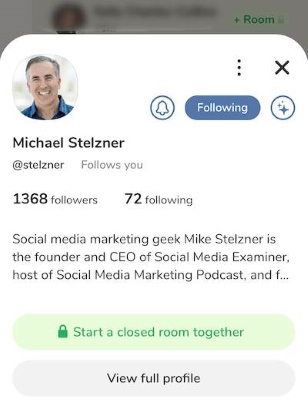
به علاوه بیو خود را نیز میتوانید در بخش پروفایل بنویسید که سه خط اول آن به عنوان پیش نمایش در سایر روم ها نمایش داده می شود. در بخش بیو نمیتوانید از ایموجی یا لینک های محتلف استفاده کنید. در این بخش از آموزش کار با کلاب هاوس به جزئیات پروفایل در کلاب هاوس و نگارش بیو در کلاب هاوس خواهیم پرداخت.
بیو در کلاب هاوس
همانطور که پیش از این نیز متذکر شدیم، سه خط اول بیو در پیش نمایش برای سایر کاربران نمایش داده می شود. سایر موارد در اینجا شامل عکس پروفایل، تعداد دنبال کنندگان و دنبال شوندگان و مواردی از این دست است. برای نوشتن یک بیو مناسب در کلاب هاوس، بد نیست نکات زیر را در نظر داشته باشید:
- کلاب هاوس اپلیکیشینی است که به طور زنده میتوانید در آن صحبت کنید. در نتیجه، اطلاعاتی پیرامون موضوعات صحبت خود در بیو قرار دهید.
- موضوعات مورد علاقه خود را فهرست کنید تا افراد از این موضوعات اطلاع داشته باشند و بر این اساس شما را جلسات خود دعوت کنند.
- به شکل مناسبی از کلمات کلیدی استفاده کنید. با این کار به افراد مختلف کمک میکنید که به هنگام جستجو، شما را بیابند.
- متن بیو خود را در چند خط بنویسید تا نوشته ای منسجم و سازماندهی شده داشته باشید. برای این کار باید متن را در محل دیگری بنویسید و آنرا در بیو وارد کنید.
بسیاری از کاربران کلاب هاوس ترجیج می دهند بیو خود را در برنامه هایی مانند Notepad بنویسند و آن را در پروفایل وارد کنند. با این کار حداقل امکان درج ایموجی ها نیز فراهم می شود. در تصویر زیر میتوانید نمونه ای از بیو کلاب هاوس را مشاهده کنید. در این بیو، تعداد فالوورها در سایر شبکه های اجتماعی نشان داده شده و دلیل دنبال کردن شخص و سوابق کاری او نیز درج شده است.
اگر دکمه چرخدنده را در سمت راست بیو لمس کنید، به تنظیمات آن دسترسی خواهید داشت که در آن میتوانید تنظیمات مختلفی را انجام دهید که از جمله آنها امکان تنظیم اعلانها (Notifications) است که پیشتر به آن اشاره شد.
همچنین در بخش Interests، علاقه مندی های خود را تنظیم می کنید تا بر اساس آن، روم های مرتبط با این علاقه مندی ها به شما نمایش داده شوند.
ایجاد کلوپ در کلاب هاوس : آموزش کار با کلاب هاوس
کلوپ های کلاب هاوس که بخش دیگر آموزش کلاب هاوس را به خود اختصاص داده اند، چیزی شبیه به گروه های تلگرامی یا واتساپی هستند که افراد بنابر علاقه مندی های مشترک می توانند در آنها عضو باشند. در حال حاضر هر شخص تنها می تواند 2 کلوپ راه اندازی کند و برای هر یک نیز باید یک فرم پر کند و منتظر جواب نهایی باشد. البته همانطور که قرار است نسخه اندرویدی و همگانی برای این برنامه ارائه شود، قرار است ثبت کلوپ نیز ساده تر شود.
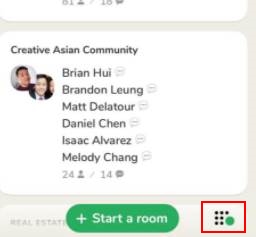
کلوپ های کلاب هاوس همچون آن چه که در تصویر زیر نمایش داده شده است، برای ایجاد اجتماعات درون برنامه ای کاربرد دارند. لازم به ذکر است که رومها در کلوپ ها می توانند به صورت عمومی یا خصوصی انجام فعالیت کنند.
در حال حاضر این اپلیکیشن از کاربران و موسسان کلوپ ها می خواهد که حداقل یک مکالمه تکراری را میزبانی کنند. برای اینکه کلوپی تاسیس کنید باید سه مکالمه یا همایش صوتی تکراری را برگزار و بعد از آن، فرم درخواست خود را پر کنید. توجه داشته باشید که چهار نوع عضویت در کلوپ های کلاب هاوس وجود دارد که در ادامه آموزش کلاب هاوس به شرح هر مورد خواهیم پرداخت:
- موسس (Founder): صاحب کلوپ است. صاحب کلوپ می تواند توضیحات و قوانین مربوط به کلوپ را سازماندهی کند و تمامی این موارد به تایید هیچ درخواستی نیاز ندارند.
- مدیر (Admin): توسط موسس یا سایر مدیران (ادمین ها) منصوب می شود. مدیر می تواند حذف و اضافه اعضا را انجام دهد و روم های عمومی و خصوصی را ایجاد کند.
- اعضا (Members): عضو تایید شده کلوپ هستند. عضو می تواند روم های خصوصی – و نه عمومی – برای کلوپ ایجاد کند. همچنین این امکان برای او وجود دارد که در روم های عمومی و خصوصی شرکت و اعضای سایر کلوپ ها را برای عضو گیری انتخاب کند.
- دنبالکننده (Follower): عضو رسمی کلوپ نیست. فالوور می تواند فعالیت ها عمومی کلوپ را دنبال کند اما امکان ایجاد روم برای کلوپ را نخواهد داشت.
توسعه نسخه اندروید کلاب هاوس
استقبال گسترده از ین شبکه اجتماعی صوتی، چه به دلیل حضور افراد مشهور باشد و چه به خاطر قابلیت خاص و جدید کلاب هاوس، توسعه دهندگان را قانع کرده که این برنامه را برای سایر پلتفرم ها و به طور خاص برای اندروید نیز ارائه کنند.
اما معضل اساسی که در حال حاضر نگرانی توسعه دهندگا را سبب شده است، هجوم ناگهانی تعداد پرشماری کاربر اندرویدی است که ممکن است فراتر از توان سرورهای کلاب هاوس باشد. به همین دلیل در حاضر توسعه دهندگان دغدغه های پرشماری دارند.
البته در این میان شکی در اینکه کلاب هاوس برای اندروید نیز به طور رسمی عرضه خواهد شد وجود ندارد، چراکه اخبار استخدام برنامه نویسان متخصص در حوزه اندروید در مورد کلاب هاوس، چندی پیش به دستمان رسید و این یعنی دیر یا زود نسخه اندروید ارائه خواهد شد.
اما شاید مشکل اصلی برای کلاب هاوس، رقابت طلبی سایرین باشد. در حال حاضر توییتر قابلیت چت روم صوتی درون برنامه ای یا قابلیت اسپیس را ارائه کرده است و این سرویس که چیزی شبیه به قابلیت های کلاب هاوس است، به سادگی در دسترس همه کاربران توییتر خواهد بود.
در همین میان و با توجه به مسدودسازی کلاب هاوس در چین، شیائومی در اندیشه عرضه اپلیکیشنی نظیر کلاب هاوس است که می تواند در بازار چین محوبیت زیادی به دست آورد. البته تردیدی در این نیست که افراد بی شماری ترجیح میدهند به جای استفاده زودهنگام از قابلیت هایی مشابه با ابزارهای کلاب هاوس، کمی صبر کنند تا شاید فرصت هم صحبتی با ایلان ماسک یا بیل گیتس را به دست آورند.
البته همانطور که باید شنیده باشید، توسعه دهندگان کم و نام نشانی به طور غیررسمی به ارائه نسخه هایی از کلاب هاوس اندروید اقدام کرده اند. برای مثال شما هم اکنون امکان دانلود کلاب هاوز که یک نسخه غیررسمی اندرویدی این سرویس می باشد را دارید. این برنامه تقریبا تمام امکانات کلاب هاوس را در اختیار کاربران اندرویدی قرار میدهد و عضویت در آن نیز نیازی به دعوتنامه ندارد. این نسخه غیررسمی کاری از یک توسعه دهنده ایرانی است.
برخی سوالات متداول درباره کلاب هاوس
در این بخش از جستار آموزش کار با کلاب هاوس به برخی سوالات متداول درباره کلاب هاوس و پاسخ آنها خواهیم پرداخت. با ما همراه باشید.
چگونه افراد آنلاین و روم ها را در کلاب هاوس پیدا کنیم؟
بعد از آشنایی مختصر با این اپلیکیشن به بخش Feed برمی گردیم. زمانی که در بخش Feed قرار دارید، با لمس آیکون پایین و سمت راست صفحه گوشی به افراد و کلوپ های آنلاین دسترسی خواهید داشت.
چطور افراد مختلف را به کلاب هاوس دعوت کنیم؟
برای ارسال دعوت نامه، آیکونی شبیه به پاکت نامه وجود دارد که با لمس آن، امکان ارسال دعوت نامه را خواهید داشت. به این نکته هم توجه کنید که با استفاده بیشتر از اپلیکیشن، اجازه ارسال دعوت نامه های بیشتری را هم خواهید داشت.

چگونه دعوتنامه کلاب هاوس را دریافت کنیم؟
سادهترین راه برای دریافت دعوتنامه کلاب هاوس این است که اعضای فعلی کلاب هاوس درخواست کنیم تا برای ما دعوت نامه ارسال کنند. البته بر اساس توضیحات این نرمافزار در فروشگاه اپل، با ثبت نام و رزرو نام خود در فهرست انتظار کلابهاوس می توانید منتظر دریافت دعوت نامه باشید. همچنین توصیه می کنیم حتما نگاهی به کد دعوت رایگان کلاب هاوس داشته باشید.
در پایان برای برخی آموزش های اساسی تر درباره کلاب هاوس توصیه می کنیم حتما نگاهی به عکس پروفایل کلاب هاوس، افزایش فالوور کلاب هاوس، دیلیت اکانت کلاب هاوس، مالک کلاب هاوس کیست؟و کشف یک باگ امنیتی در کلاب هاوسداشته باشید.
همچنین سایر مطالب آموزشی تکراتو در حوزه اپلیکیشن مانند آموزش کار با اپلیکیشن پیکس آرت، دانلود و آموزش کار با اپلیکیشن کانوا (Canva)، آموزش کار با اپلیکیشن بایننس، آموزش کار با اپلیکیشن وب مانی (WM)، ارسال ویدئو با حجم بالا از طریق واتس اپ، چگونه آیفون خود را به عنوان یک هات اسپات وای فای موبایل تنظیم کنیمو آموزش کار با اسنپ چترا هرگز از دست ندهید.
بیشتر بخوانید:
- آموزش کار با اپلیکیشن اینشات (InShot)
- آموزش کار با اپلیکیشن دیسکورد (Discord)
- فیلترشکن و پروکسی برای تلگرام دسکتاپ
- تلگرام آلفا (Telegram Alpha) بدون فیلتر برای دسکتاپ
- بهترین اپلیکیشن دوست یابی
- آموزش کار با ادوبی کانکت (Adobe Connect)
- حل مشکل no network connection تیک تاک
- نحوه دانلود و بررسی اپلیکیشن روبیکا
- آموزش تغییر فونت فارسی در اینستاگرام اندروید و آیفون
- روش حذف دائمی حساب کاربری فیس بوک (همراه با تصویر)
.
نظر شما در خصوص آموزش نحوه کار با کلاب هاوس چیست؟ نظرات خود را در بخش کامنت ها با تکراتو در میان بگذارید.